Tìm hiểu cách xóa khách du lịch khỏi ảnh một cách dễ dàng
Khi đi du lịch, mọi người luôn muốn chụp ảnh ở những khung cảnh đẹp, chụp ảnh cùng gia đình, chụp ảnh một mình với khung cảnh tuyệt vời. Nhưng vì khung cảnh quá đẹp nên nhiều người cũng đồng loạt chụp ảnh với bạn. Dẫn đến có những khách du lịch khác trong ảnh của bạn. Vì vậy, nếu bạn muốn loại bỏ những khách du lịch không mong muốn đó khỏi bức ảnh tuyệt vời của mình, bạn cần một công cụ sẽ giúp bạn làm điều đó. May mắn thay, chúng tôi đã tìm thấy những công cụ tối ưu để giúp bạn xóa các đối tượng không mong muốn khỏi ảnh của mình. Đọc bài viết này để biết cách xóa khách du lịch khỏi ảnh một cách dễ dàng.
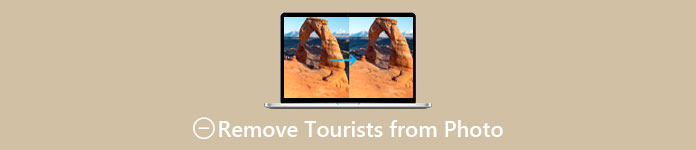
Phần 1. Cách xóa khách du lịch khỏi ảnh bằng Watermark Remover miễn phí
Tìm kiếm công cụ xóa hình mờ miễn phí trên internet khá khó khăn vì chỉ có một số công cụ xóa hình mờ miễn phí. May mắn thay, chúng tôi đã tìm thấy một công cụ trực tuyến miễn phí mà bạn có thể dễ dàng truy cập. Ngoài ra, trong phần này, chúng tôi đã cung cấp các bước về cách sử dụng công cụ để xóa khách du lịch khỏi ảnh của bạn.
FVC Free Watermark Remover là một trong những công cụ xóa hình mờ được sử dụng nhiều nhất mà bạn có thể truy cập trực tuyến. Loại bỏ hình mờ trực tuyến này có thể loại bỏ không chỉ hình mờ; nó cũng cho phép bạn loại bỏ các đối tượng không mong muốn trên ảnh của bạn. Vì vậy, nếu bạn muốn xóa một photobomber khỏi hình ảnh của mình, công cụ này sẽ giúp bạn thực hiện điều đó một cách dễ dàng. Hơn nữa, FVC Free Watermark Remover hỗ trợ các định dạng hình ảnh tiêu chuẩn nhất, chẳng hạn như PNG, JPG, JPEG, BMP, v.v. Ngoài ra, với giao diện người dùng đơn giản và các nút đơn giản, bạn có thể dễ dàng loại bỏ bất kỳ hình mờ hoặc đối tượng nào làm hỏng ảnh của bạn. Mọi người cũng yêu thích công cụ này vì nó không yêu cầu đăng ký và an toàn.
Ưu điểm
- Nó là một công cụ thân thiện với người dùng.
- Nó có các tùy chọn loại bỏ hình mờ (Polygonal, Lasso, Brush)
- Nó có một tính năng xóa.
- Bạn có thể truy cập nó trên hầu hết các trình duyệt web, như Google, Mozilla Firefox và Safari.
Nhược điểm
- Nó phụ thuộc vào internet.
Cách xóa khách du lịch khỏi ảnh trực tuyến bằng FVC Free Watermark Remover:
Bước 1. Trên trình duyệt bạn sử dụng, hãy tìm kiếm FVC Free Watermark Remover. Hoặc, bạn có thể nhấp vào liên kết để truy cập trực tiếp vào trang web của họ.
Bước 2. Tiếp theo, nhấp vào Tải lên hình ảnh trên giao diện chính của phần mềm. Các thư mục máy tính của bạn sẽ nhắc bạn chọn ảnh của mình và tải ảnh lên.
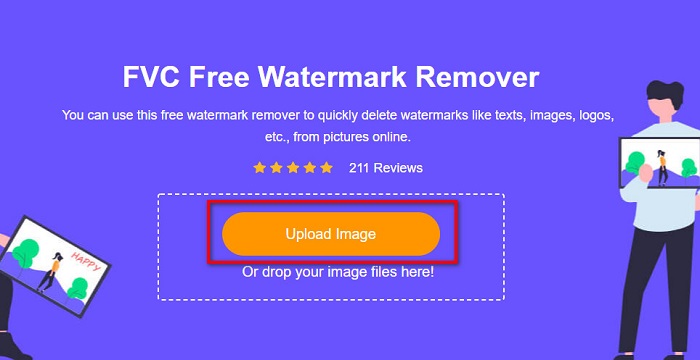
Bước 3. Sau khi tải lên hình ảnh của bạn, hãy chọn một công cụ xóa mà bạn thích. Bạn có thể chọn giữa Đa giác, Lasso hoặc Brush. Và sau đó chọn khu vực của khách du lịch bằng cách sử dụng công cụ loại bỏ.
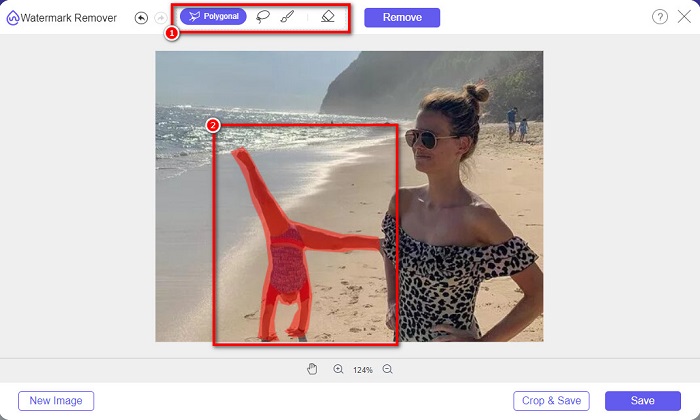
Bước 4. Và sau đó, nhấp vào Tẩy để xóa khu vực của khách du lịch không mong muốn khỏi ảnh của bạn.
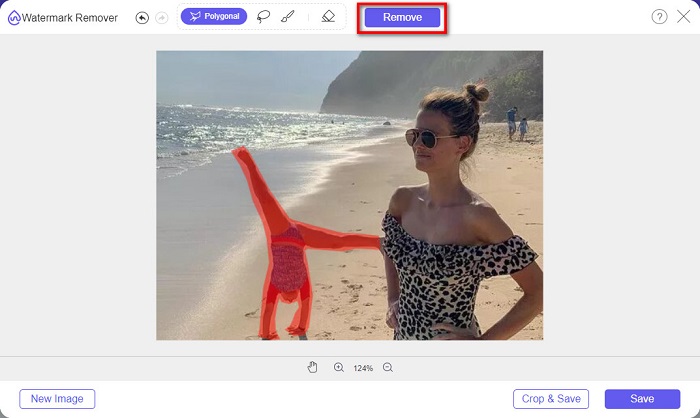
Bước 5. Sau đó, bạn sẽ thấy rằng khách du lịch từ ảnh của bạn đã biến mất. Nhấn vào Tiết kiệm để lưu hình ảnh của bạn trên thiết bị của bạn. Và đó là nó!
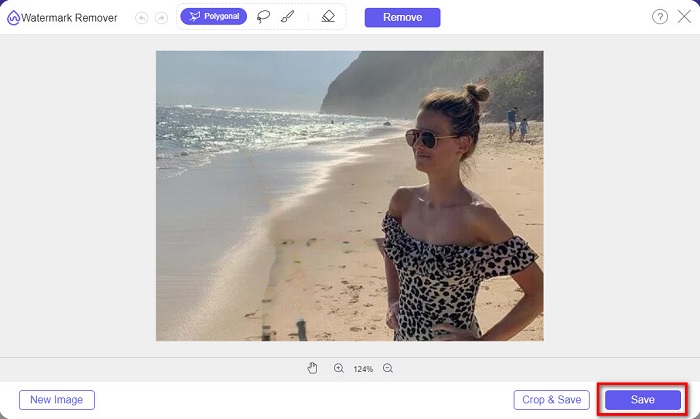
Phần 2. Cách xóa khách du lịch khỏi ảnh trong Photoshop
Giả sử bạn muốn chụp ảnh một địa điểm du lịch hấp dẫn nhưng có nhiều người ở đó. Chúng tôi sẽ hướng dẫn bạn những việc cần làm để ảnh của bạn trông giống như không có khách du lịch trong ảnh của bạn. Đọc toàn bộ phần này để tìm hiểu cách thực hiện.
Adobe Photoshop là ứng dụng phần mềm chỉnh sửa nổi tiếng nhất được nhiều chuyên gia sử dụng. Từ chỉnh sửa ảnh, tạo biểu trưng, tạo biểu ngữ tuyệt vời cho trang web của bạn và cải thiện ảnh của bạn, bạn có thể làm điều đó bằng cách sử dụng Photoshop. Thêm vào đó, có rất nhiều công cụ mà bạn có thể sử dụng để chỉnh sửa ảnh của mình một cách toàn diện. Mặc dù có giao diện khó làm theo nhưng nó vẫn cung cấp nhiều chức năng và tính năng mà bạn có thể sử dụng để chỉnh sửa hình ảnh của mình một cách chuyên nghiệp. Hơn nữa, bạn cũng có thể xóa mọi hình mờ và các đối tượng không mong muốn khỏi hình ảnh của mình.
Cách xóa khách du lịch khỏi ảnh Photoshop:
Bước 1. Tải xuống Adobe Photoshop trên thiết bị của bạn, rồi chạy ứng dụng.
Bước 2. Bạn cần chụp cảnh nhiều lần; đặt máy ảnh của bạn ở chế độ Thủ công, sau đó chụp ảnh từ cùng một vị trí. Bạn cần 10-20 bức ảnh.
Bước 3. Tiếp theo, bạn cần chuyển các chỉnh sửa của mình thành NGUYÊN các tập tin. Sau đó, đồng bộ chúng để làm cho các hình ảnh giống hệt nhau. Và sau đó, sử dụng Phòng ánh sáng, hãy làm theo quy trình này:
1. Chọn tất cả ảnh bạn đã chụp bên trong Thư viện.
2. Sử dụng Phát triển nhanh để thực hiện các chỉnh sửa RAW của bạn. Mọi thay đổi trong bảng Phát triển nhanh sẽ áp dụng cho các hình ảnh đã chọn của bạn.
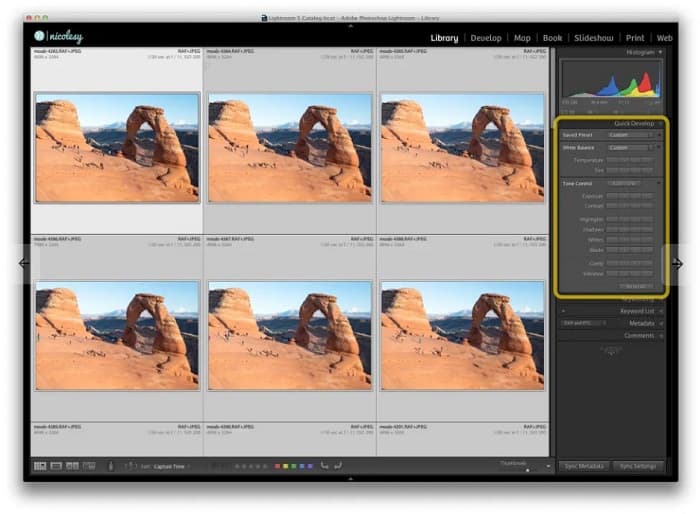
Bước 4. Và sau đó, Xuất khẩu những hình ảnh sử dụng Lightroom trên các thư mục máy tính của bạn.
Bước 5. Bây giờ, chúng tôi sẽ xóa khách du lịch khỏi ảnh của bạn. Đi tới Tệp> Tập lệnh> Thống kê.
1. Nhấp vào Trung bình từ nút thả xuống nằm ở đầu hộp.
2. Sử dụng Duyệt qua để chọn ảnh.
3. Và sau đó kiểm tra Cố gắng tự động căn chỉnh hình ảnh nguồn cái hộp.
4. Nhấp vào đồng ý. Sau đó, Photoshop sẽ căn chỉnh và thực hiện quá trình biến mất trên ảnh của bạn.
Phần 3. Cách xóa khách du lịch khỏi ảnh bằng Apowersoft Online Watermark Remover
Apowersoft Online Watermark Remover là một ứng dụng phần mềm khác để xóa khách du lịch khỏi ảnh. Thật tiện lợi khi xóa mọi hình mờ, như biểu trưng, văn bản hoặc các đối tượng không mong muốn khỏi ảnh của bạn. Bạn cũng có thể thực hiện quy trình hàng loạt để xóa đồng thời các hình mờ trên hình ảnh của mình. Ấn tượng hơn nữa là nó có công cụ xóa hình mờ video để xóa mọi hình mờ trên video. Thêm vào đó, nó có giao diện người dùng đơn giản, làm cho nó trở thành một công cụ thân thiện với người mới bắt đầu.
Và nếu bạn muốn truy cập ngoại tuyến, Apowersoft Online Watermark Remover có một ứng dụng có thể tải xuống. Tuy nhiên, nó là một công cụ phụ thuộc vào internet, vì vậy bạn có thể gặp phải quá trình tải chậm.
Cách xóa khách du lịch khỏi ảnh của bạn bằng Apowersoft Online Watermark Remover:
Bước 1. Tìm kiếm Apowersoft Online Watermark Remover trên trình duyệt của bạn, sau đó truy cập trang web của họ. Trên giao diện người dùng chính của phần mềm, bạn sẽ thấy hai tùy chọn. Nhấn vào Xóa hình mờ khỏi hình ảnh.
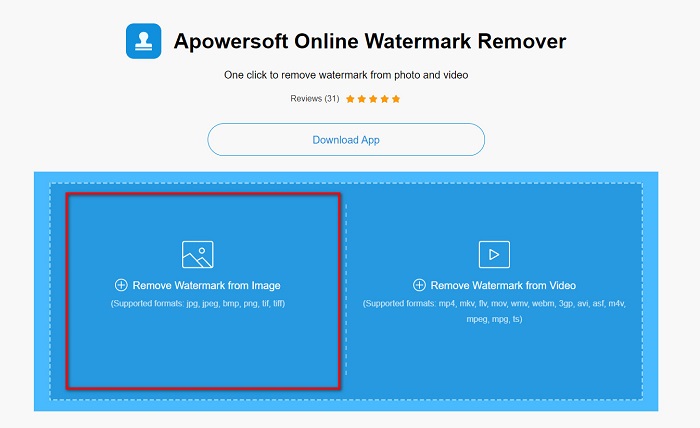
Bước 2. Bạn sẽ thấy hộp tẩy trang trên giao diện tiếp theo, sau đó kéo và giữ khách du lịch bạn muốn xóa.
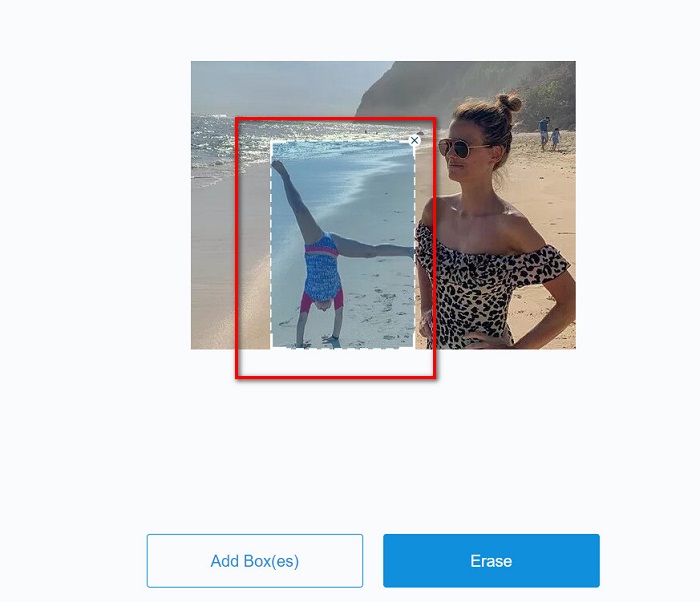
Không bắt buộc. Nếu có hai khách du lịch trở lên trong ảnh của bạn, hãy nhấp vào Thêm (các) Hộp để thêm các hộp tẩy trang.
Bước 3. Sau khi chọn khu vực của đối tượng không mong muốn, bạn muốn loại bỏ, hãy nhấp vào Tẩy xóa cái nút.
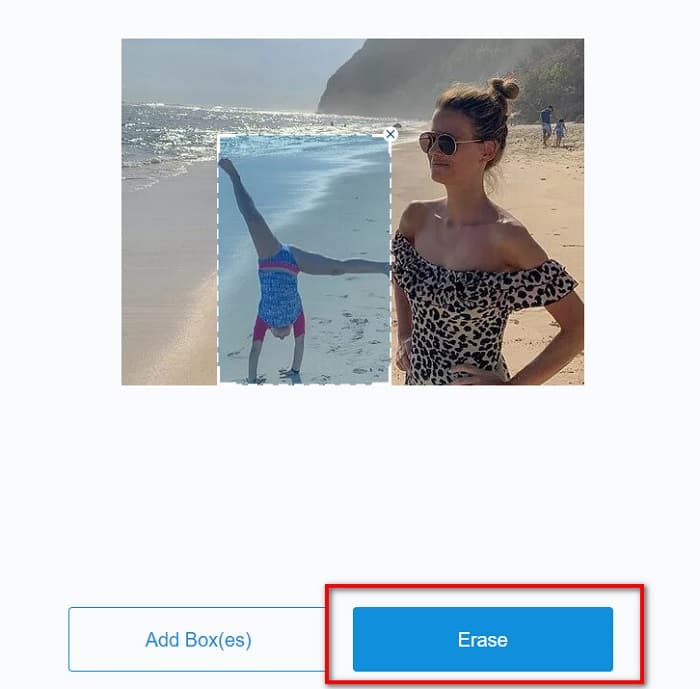
Có quan hệ với:
Cách xóa hình mờ Weibo trên video và hình ảnh một cách dễ dàng
Tìm hiểu cách xóa hình mờ Movavi miễn phí [Phải có!]
Phần 4. Câu hỏi thường gặp về việc xóa khách du lịch khỏi ảnh
Bạn có thể xóa hình mờ văn bản khỏi ảnh của mình không?
Đúng. Sử dụng các công cụ nói trên, bạn có thể xóa mọi hình mờ, chẳng hạn như biểu trưng, văn bản và hình ảnh trên ảnh của mình.
Có ứng dụng nào từ cửa hàng ứng dụng có thể xóa các đối tượng không mong muốn khỏi ảnh của bạn không?
Một trong những ứng dụng tốt nhất từ cửa hàng ứng dụng có thể xóa hình mờ trên hình ảnh của bạn là Photo Retouch. Ứng dụng này cho phép bạn làm cho các đối tượng biến mất, xóa các đối tượng hoặc người không mong muốn, v.v.
Bạn có thể xóa hình mờ khỏi Photoshop miễn phí không?
Adobe Photoshop không phải là một ứng dụng miễn phí. Do đó, bạn cần mua ứng dụng trước khi sử dụng. Mặc dù bạn có thể tải xuống bằng bản crack nhưng nó không được khuyến khích vì nó không an toàn.
Phần kết luận
Bây giờ bạn đã biết cách xóa khách du lịch khỏi ảnh sử dụng các công cụ khác nhau này, bạn sẽ sử dụng công cụ nào trong tay bạn. Mặc dù có các tính năng khác nhau và giao diện khác nhau, chúng là một công cụ hiệu quả để xóa mọi hình mờ hoặc các đối tượng không mong muốn khỏi ảnh của bạn. Tuy nhiên, nếu bạn muốn sử dụng giao diện phần mềm dễ sử dụng và một công cụ dễ truy cập, hãy sử dụng FVC Free Watermark Remover.



 Chuyển đổi video Ultimate
Chuyển đổi video Ultimate Trình ghi màn hình
Trình ghi màn hình



